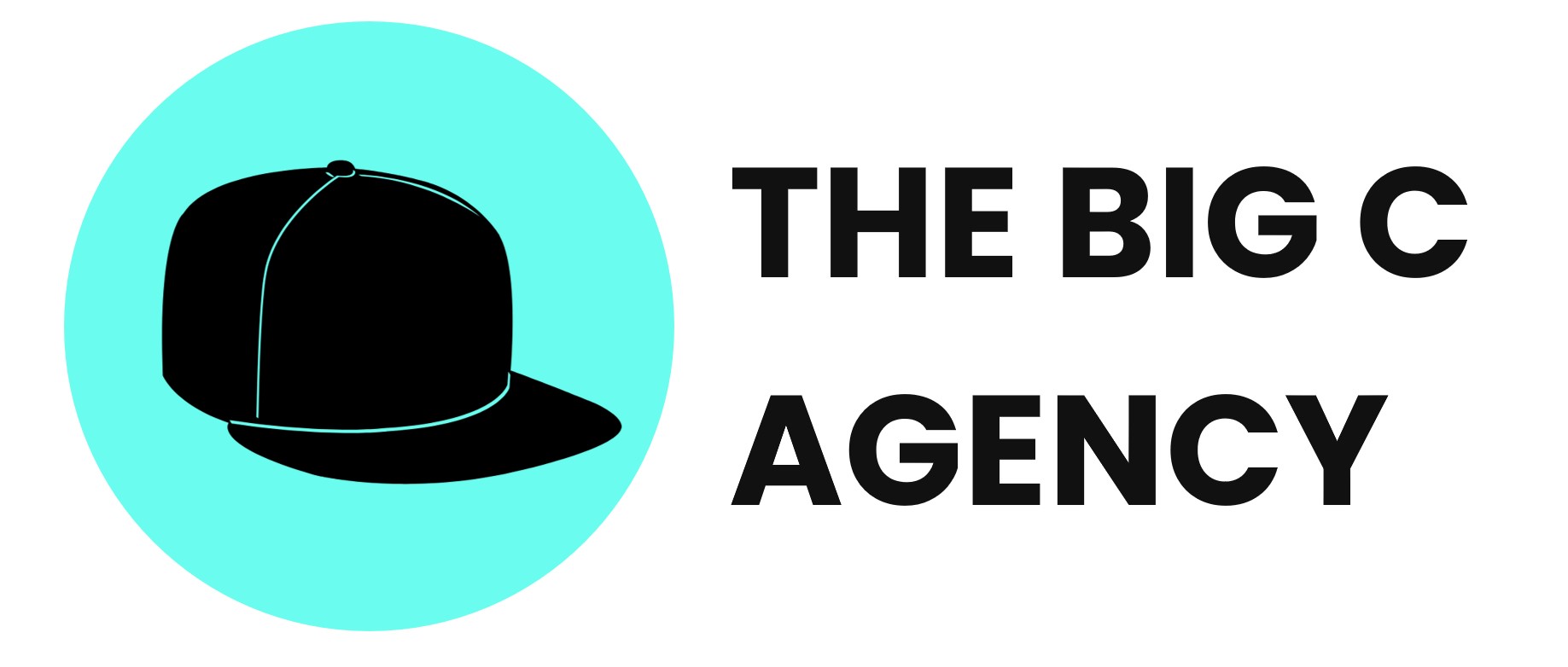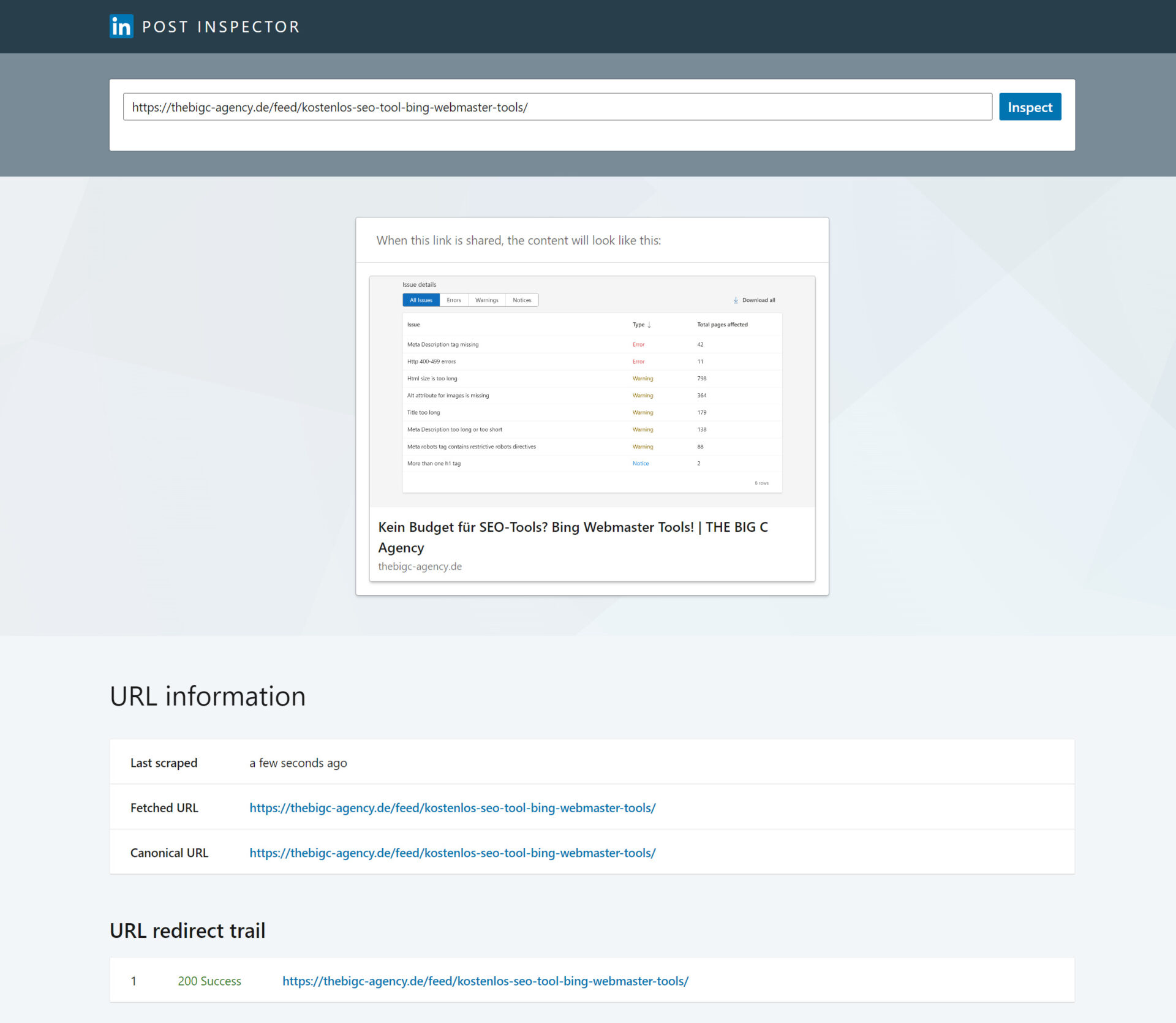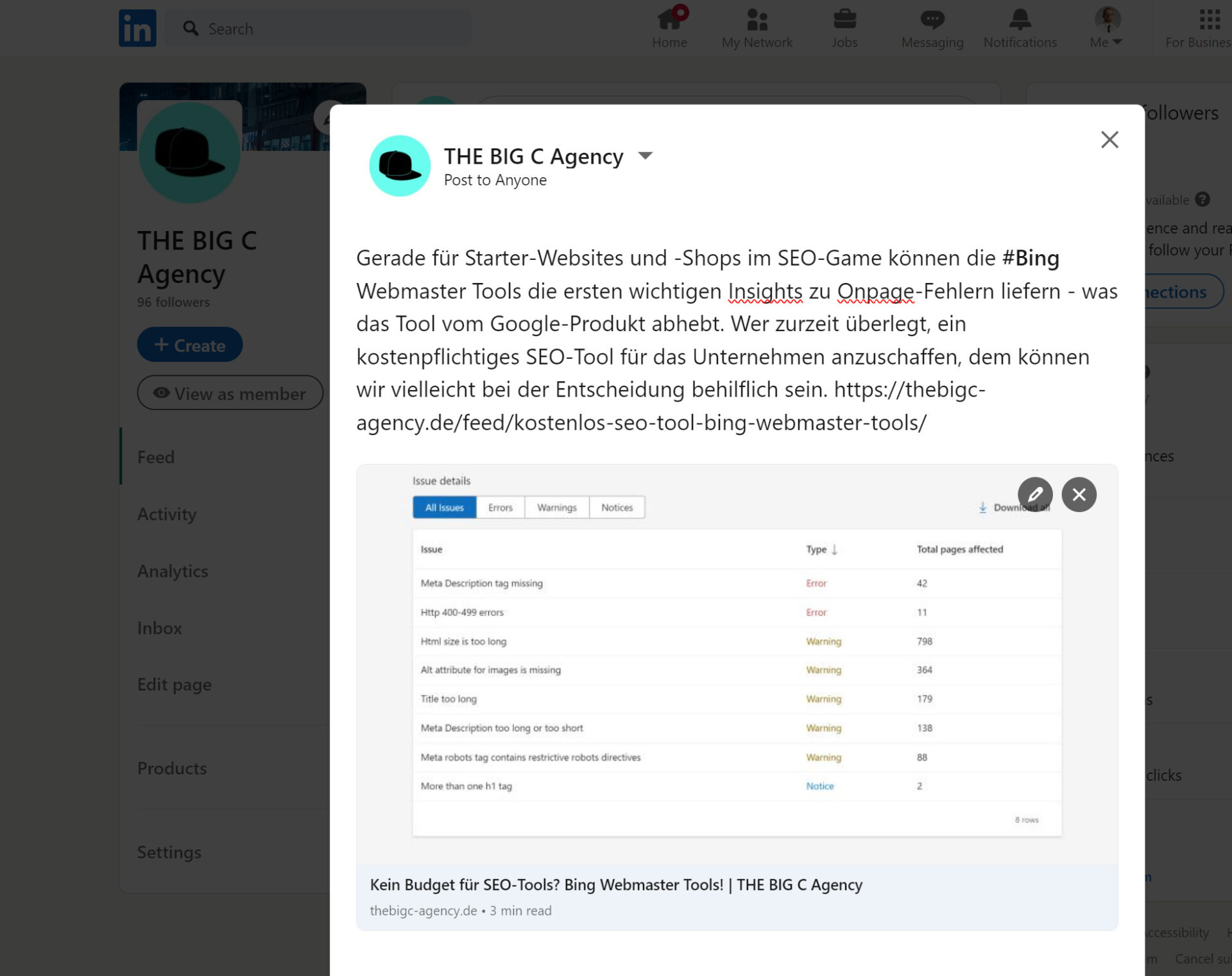Lösung: LinkedIn Link-Vorschau kann nicht geladen werden
Deine Link-Vorschau beim Posten von Links in LinkedIn-Beiträgen wird nicht geladen? So kannst du das Problem beheben!
Problem: LinkedIn-Link-Vorschau kann nicht geladen werden
In letzter Zeit häufiger beobachtet: Du möchtest einen LinkedIn-Beitrag mit einer URL zu einem Artikel posten und die Vorschau zu eben diesem Beitrag (inkl. Bild) kann nicht geladen werden.
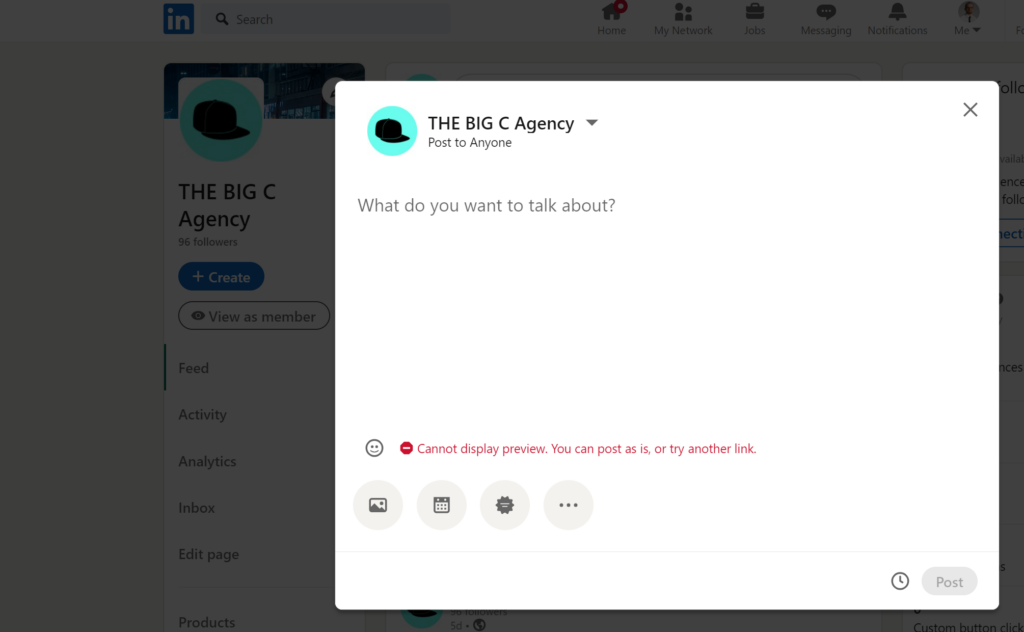
Meistens sucht sich LinkedIn bei der Generierung der Vorschau einen Wolf und gibt dann die Fehlermeldung:
Cannot display preview. You can post as is, or try another link.
LinkedIn Fehlermeldung
Postest du den Beitrag trotzdem, fehlen der Darstellung wichtige Elemente wie das Beitragsbild und der Beitragstitel sowie die Lesezeit. D.h. du wirst sehr wahrscheinlich auf viel Aufmerksamkeit im Feed verzichten!
Lösung: Link-Vorschau über den LinkedIn Post-Inspector
LinkedIn bietet (ähnlich wie andere Social Networks) ein Vorschau Tool für URLs an. Der LinkedIn-Postinspector ist unter https://www.linkedin.com/post-inspector/ erreichbar. Mit folgender Anleitung, kannst du Vorschaudarstellung deiner Links korrigieren.
Benötigte Zeit: 2 Minuten
LinkedIn Link-Vorschau-Problem beheben
- Kopiere die URL, die du posten möchtest.
Kopiere die URL, die du in deinem LinkedIn-Beitrag posten möchtest, in deine Zwischenablage.
- Untersuche die URL mit dem LinkedIn Post-Inspector
Rufe den LinkedIn Postinspector unter https://www.linkedin.com/post-inspector/ auf und füge die URL in das zentrale Eingabefeld ein. Drücke auf Inspect bzw. Untersuchen.

- Schreibe deinen Beitrag erneut auf LinkedIn
Kehre in das LinkedIn Tab in deinem Browser zurück und schließe das Verfassen-Overlay, das dir zuvor die Fehlermeldung angezeigt hat. Klicke auf Post Verfassen und schreibe deinen Post erneut. Kopiere deine URL in den Beitrag und warte bis die Preview des Links geladen wird.

- Poste deinen LinkedIn Post wie gewohnt
Poste deinen LinkedIn Post wie gewohnt. Wurde die Vorschau bereits im Editor geladen, wird sie auch im Feed dargestellt.
Mit dem Ergebnis des URL-Scans brauchst du nichts weiter machen. Der Inspektor gibt dir noch ein paar hilfreiche Informationen zu deiner URL mit:
- Die Canonical URL
- Der Server-Response Code (200 ist gut, 404 nicht!)
- Open Graph Informationen wie Titel und Beschreibung
Sollte eine dieser Infos dir seltsam erscheinen, solltest du diese allerdings in deinem CMS oder HTML korrigieren, ehe du den Link postest und ihn danach nochmal durch den Inspector laufen lassen.
Warum kann LinkedIn meine URL Previews nicht darstellen
Die Gründe, warum LinkedIn die Vorschau nicht darstellen kann, können vielfältig sein. Einige der häufigsten Gründe sind:
- Überlastung deines Webservers zum Zeitpunkt des Crawls
- (Temporäre) Probleme bei deinem Webhoster
- Blockierung des LinkedIn User Agents oder der LinkedIn Domain durch ein Security Plugin oder Script auf deiner Website
- Technische Probleme auf bei LinkedIn (eher selten der Fall)
- Hohe Seitenladezeiten auf deiner Website (Crawler Timeout)
- Probleme beim Rendering-Prozess deiner Website (z.B. bei Single Page Applications)
- Überschreitung von Rate-Limits im LinkedIn-Crawler (z.B. wenn zuvor viele unterschiedliche Links von deiner Domain gecrawlt wurden)
- Kurzfristige Probleme mit deiner Internetverbindung während der Post-Erstellung
Solltest du Zugriff auf deine Server-Logs haben, kannst du den LinkedIn HTTP-Request vielleicht sogar isolieren und das Problem auf deiner Seite diagnostizieren.